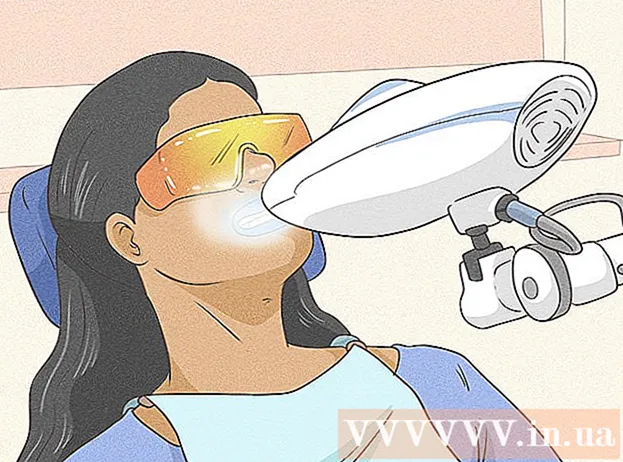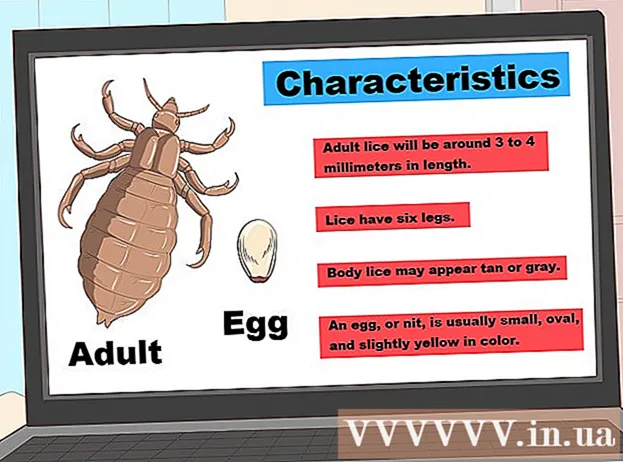ผู้เขียน:
Randy Alexander
วันที่สร้าง:
2 เมษายน 2021
วันที่อัปเดต:
1 กรกฎาคม 2024

เนื้อหา
ในบทความนี้วิกิฮาวจะแสดงวิธีการคืนค่า BIOS ของคอมพิวเตอร์ Windows (ย่อมาจาก Basic Input / Output Settings) เป็นการตั้งค่าจากโรงงาน คุณสามารถทำได้ในหน้า BIOS ของคอมพิวเตอร์ส่วนใหญ่ อย่างไรก็ตามหากคุณไม่สามารถเข้าถึงหน้า BIOS ได้คุณต้องรีเซ็ต BIOS โดยเปิดเคสและถอดแบตเตอรี่ CMOS ออกจากเมนบอร์ดหรือเสียบขั้วต่อบนเมนบอร์ดในเคสคอมพิวเตอร์อีกครั้ง
ในบางกรณีการเปิดเคสคอมพิวเตอร์จะทำให้การรับประกันเป็นโมฆะและเสี่ยงต่อความเสียหายของเครื่อง หากไม่สามารถเข้าถึง BIOS ได้ตัวเลือกที่ดีที่สุดคือนำคอมพิวเตอร์ไปที่แผนกเทคนิคแทนที่จะดำเนินการด้วยตัวเอง
ขั้นตอน
วิธีที่ 1 จาก 3: รีเซ็ตในหน้า BIOS
คลิกไอคอนแหล่งที่มา

และเลือก เริ่มต้นใหม่ (รีบูต)- หากคอมพิวเตอร์ถูกล็อกให้คลิกที่หน้าจอล็อกจากนั้นคลิกไอคอนเปิด / ปิดที่มุมล่างขวาของหน้าจอแล้วเลือก เริ่มต้นใหม่.
- หากคอมพิวเตอร์ปิดอยู่ให้กดปุ่มเปิด / ปิด
รอให้หน้าจอบูตปรากฏขึ้น หลังจากเห็นโลโก้ Windows คุณมีเวลา จำกัด ในการกดปุ่มตั้งค่า
- ที่ดีที่สุดคือกดปุ่มตั้งค่าทันทีที่คอมพิวเตอร์เริ่มบู๊ต
- หากคุณเห็น "กดเพื่อเข้าสู่การตั้งค่า" หรือสิ่งที่คล้ายกันที่ด้านล่างของหน้าจอและหายไปคุณต้องรีสตาร์ทคอมพิวเตอร์และลองอีกครั้ง

กด เดล หรือ F2 เพื่อไปที่หน้าการตั้งค่า คีย์การตั้งค่าในแต่ละรุ่นแตกต่างกันโปรดดูข้อความบนหน้าจอเพื่อใช้- ถ้าคีย์ เดล หรือ F2 ไม่ได้ผลลอง F8 หรือ F10.
- คุณสามารถกด "F" KEY เพื่อเข้าสู่ BIOS ที่ด้านบนของคีย์บอร์ดแม้ว่าจะต้องหาปุ่มค้างไว้ Fn ในขณะที่กดปุ่ม "F" อย่างถูกต้อง
- คุณสามารถดูคู่มือที่ให้มาหรือตรวจสอบหน้าสนับสนุนเพื่อค้นหาคีย์ BIOS ของอุปกรณ์ของคุณ

รอให้ BIOS โหลด หลังจากกดปุ่มตั้งค่าอย่างถูกต้องเครื่องจะโหลดหน้า BIOS กระบวนการนี้ใช้เวลาเพียงไม่กี่วินาที เมื่อการดาวน์โหลดเสร็จสิ้นคุณจะเข้าสู่เมนูการตั้งค่า BIOS- หากคุณไม่สามารถเข้าถึง BIOS ได้เนื่องจากรหัสผ่านหรือ BIOS เสียหายโปรดใช้วิธีการอื่นในบทความอื่น
มองหาตัวเลือก "Setup Defaults" ตำแหน่งและชื่อของตัวเลือกในแต่ละรุ่นจะแตกต่างกันโดยปกติคุณจะเห็น "Reset to Default", "Factory Default", "Setup Defaults" ค่าเริ่มต้น) หรือสิ่งที่คล้ายกัน ตัวเลือกนี้สามารถอยู่บนแท็บใดก็ได้หรือแสดงรายการใกล้กับปุ่มนำทาง
- หาก BIOS ไม่มีตัวเลือกนี้โปรดใช้วิธีการด้านล่าง
เลือก "Load Setup Defaults" แล้วกดปุ่ม ↵ Enter. ใช้ปุ่มลูกศรเพื่อเลือกกดปุ่ม ↵ Enter เพื่อเริ่มการรีเซ็ต BIOS
- ชื่อของตัวเลือกในเมนู BIOS จะแตกต่างกันไปในแต่ละรุ่น
บันทึกการเปลี่ยนแปลงและยืนยันการเลือกหากจำเป็น โดยปกติจะเกี่ยวข้องกับกระบวนการออกจาก BIOS คอมพิวเตอร์จะรีสตาร์ทโดยอัตโนมัติ หากคุณต้องการเปลี่ยนการตั้งค่า BIOS หลังจากรีเซ็ตคุณต้องรีบูตคอมพิวเตอร์อีกครั้งและเข้าถึง BIOS เพื่อเปลี่ยน โฆษณา
วิธีที่ 2 จาก 3: ถอดแบตเตอรี่ CMOS
ปิดคอมพิวเตอร์ ใช้เมนูเริ่มหรือกดปุ่มเปิด / ปิดค้างไว้เพื่อปิดคอมพิวเตอร์
- หากคุณใช้คอมพิวเตอร์เดสก์ท็อปคุณจะต้องปิดซีพียูทั้งหมดโดยกดสวิตช์ที่ด้านหลังของเคส CPU
ถอดแหล่งจ่ายไฟโดยสิ้นเชิง รวมทั้งสายไฟสำหรับคอมพิวเตอร์เดสก์ท็อปและสายชาร์จสำหรับแล็ปท็อป
ถอดแบตเตอรี่คอมพิวเตอร์ออกหากจำเป็น หากใช้แล็ปท็อป (หรือคอมพิวเตอร์เดสก์ท็อปที่มีแบตเตอรี่สำรอง) ให้ถอดแบตเตอรี่ออกก่อนดำเนินการต่อ
ปล่อยไฟฟ้าสถิตก่อนจัดการ สัมผัสพื้นผิวโลหะที่ไม่ได้ทาสีที่ใดก็ได้เพื่อขจัดไฟฟ้าสถิตก่อนที่จะถอดชิ้นส่วนเครื่อง การสัมผัสเมนบอร์ดหรือส่วนประกอบภายในในขณะที่ไม่ได้ต่อสายดินอย่างสมบูรณ์อาจทำให้คอมพิวเตอร์เสียหายได้
เปิดแชสซี คุณต้องเข้าถึงเมนบอร์ดของคอมพิวเตอร์ของคุณ ใช้ความระมัดระวังเป็นอย่างยิ่งเมื่อทำงานในคอมพิวเตอร์เนื่องจากไฟฟ้าสถิตอาจทำให้ส่วนประกอบที่ไวต่อไฟฟ้าเสียหายได้ง่าย
- ด้วยแล็ปท็อปหลายเครื่องคุณสามารถเข้าถึงแบตเตอรี่ CMOS ได้โดยถอดฝาหลังของแล็ปท็อปออก หากคุณไม่เห็นฝาหลังคุณต้องถอดอุปกรณ์เพื่อเข้าถึง
ถอดแบตเตอรี่ CMOS โดยปกติแบตเตอรี่จะอยู่ใกล้กับ PCI แต่มีบางกรณีในตำแหน่งที่แตกต่างกันขึ้นอยู่กับผู้ผลิตเมนบอร์ด แบตเตอรี่อาจถูกกีดขวางโดยการ์ดต่อพ่วงหรือสายเคเบิล แบตเตอรี่ CMOS มาตรฐาน 3V ทรงกลมและแบน (CR2032)
- ไม่สามารถถอดแบตเตอรี่ CMOS ได้ตลอดเวลา หากไม่สามารถถอดแบตเตอรี่ออกได้อย่าพยายามลองรีเซ็ตหมุดขั้วต่อเมนบอร์ด
กดปุ่มเปิด / ปิด กดปุ่มเปิด / ปิดค้างไว้ประมาณ 10-15 วินาทีเพื่อปล่อยกระแสที่เหลือทั้งหมดในตัวเก็บประจุ เมื่อปิดเครื่องหน่วยความจำ CMOS จะถูกรีเซ็ตและรีเซ็ต BIOS เป็นการตั้งค่าจากโรงงาน
ใส่แบตเตอรี่ CMOS อีกครั้ง ใส่แบตเตอรี่ลงในเครื่องอย่างระมัดระวัง ตรวจสอบให้แน่ใจว่าใส่แบตเตอรี่ถูกต้อง ด้านที่เล็กกว่าจะคว่ำหน้าลง
ประกอบคอมพิวเตอร์ใหม่ จัดการอย่างระมัดระวังอย่าลืมบดก่อนแสดง
เชื่อมต่อคอมพิวเตอร์กับแหล่งจ่ายไฟ หากถอดปลั๊กไฟที่ผนังและ / หรือแบตเตอรี่ถูกถอดออกให้เชื่อมต่อใหม่และ / หรือใส่แบตเตอรี่เข้าไปในเครื่อง
เปิดคอมพิวเตอร์. คุณอาจต้องเข้าถึง BIOS และกำหนดค่าตัวเลือกบางอย่างใหม่รวมถึงตัวเลือกการบูตเริ่มต้นหรือวันที่ทั้งนี้ขึ้นอยู่กับรุ่น โฆษณา
วิธีที่ 3 จาก 3: เชื่อมต่อพินขั้วต่อใหม่
ปิดคอมพิวเตอร์ ใช้เมนูเริ่มหรือกดปุ่มเปิด / ปิดเครื่องค้างไว้จนกว่าเครื่องจะดับสนิท
- หากคุณใช้คอมพิวเตอร์เดสก์ท็อปคุณอาจต้องปิดการทำงานของ CPU โดยกดสวิตช์ที่ด้านหลังของแชสซี
ถอดปลั๊กเครื่อง รวมถึงสายไฟสำหรับเดสก์ท็อปและสายชาร์จสำหรับแล็ปท็อป
ถอดแบตเตอรี่ออกหากจำเป็น หากใช้แล็ปท็อป (หรือคอมพิวเตอร์เดสก์ท็อปที่มีแบตเตอรี่สำรอง) ให้ถอดแบตเตอรี่ออกก่อนดำเนินการต่อ
ปล่อยไฟฟ้าสถิตก่อนจัดการ สัมผัสพื้นผิวโลหะที่ไม่ได้ทาสีที่ใดก็ได้เพื่อกำจัดไฟฟ้าสถิตก่อนที่จะถอดชิ้นส่วนเครื่อง การสัมผัสเมนบอร์ดหรือส่วนประกอบภายในในขณะที่ไม่ได้ต่อสายดินอย่างสมบูรณ์อาจทำให้คอมพิวเตอร์เสียหายได้
เปิดเคส คุณต้องเข้าถึงเมนบอร์ดของคอมพิวเตอร์ของคุณ ใช้ความระมัดระวังเป็นอย่างยิ่งเมื่อทำงานในคอมพิวเตอร์เนื่องจากไฟฟ้าสถิตอาจทำให้ส่วนประกอบที่ไวต่อไฟฟ้าเสียหายได้ง่าย
ค้นหาขั้วต่อ CMOS ค้นหาพินขั้วต่อคอนโทรลเลอร์ BIOS จำนวน 3 ล้านชิ้นบนเมนบอร์ด โดยปกติจะอยู่ใกล้กับแบตเตอรี่ CMOS ขาขั้วต่อเสียบเข้ากับ 2 จาก 3 ล้าน
- ตัวเชื่อมต่อสามารถระบุได้ว่า CLEAR, CLR, CLEAR CMOS, PSSWRD เป็นต้น ดูเอกสารประกอบของเมนบอร์ดเพื่อค้นหาขั้วต่อที่ถูกต้อง
เปลี่ยนหมุดเชื่อมอีก 2 ล้าน ตัวอย่างเช่นหากเสียบพินคอนเน็กเตอร์เข้ากับชั้นวางที่ 1 และ 2 ให้ไปที่ถาดที่ 2 และ 3 เมื่อถอดขั้วต่อตรวจสอบให้แน่ใจว่าดึงขึ้นตรงๆเพื่อไม่ให้แกนงอ
กดปุ่มเปิด / ปิด กดปุ่มเปิด / ปิดบนคอมพิวเตอร์ค้างไว้ 10-15 วินาทีเพื่อปล่อยกระแสที่เหลือทั้งหมดที่สะสมอยู่ในตัวเก็บประจุ นี่คือการดำเนินการรีเซ็ต BIOS
กลับไปที่ตำแหน่งเริ่มต้น เสียบขาขั้วต่อเข้ากับที่ชาร์จเดิม สิ่งนี้ช่วยให้คุณสามารถเข้าถึง BIOS เมื่อคุณเริ่มคอมพิวเตอร์ของคุณ
การประกอบคอมพิวเตอร์. จัดการอย่างระมัดระวังและอย่าลืมบดก่อนดำเนินการ
เชื่อมต่อคอมพิวเตอร์กับแหล่งจ่ายไฟ หากคุณถอดปลั๊กและ / หรือถอดแบตเตอรี่ออกให้เสียบปลั๊กและ / หรือใส่แบตเตอรี่เข้าไปในเครื่อง
เปิดเครื่อง คุณจะต้องเข้าไปใน BIOS และกำหนดค่าตัวเลือกบางอย่างใหม่รวมถึงตัวเลือกการบูตเริ่มต้นและวันที่ทั้งนี้ขึ้นอยู่กับรุ่น โฆษณา
คำแนะนำ
- หากไม่ได้ปรับแต่งการกำหนดค่าคอมพิวเตอร์ส่วนใหญ่ยังคงทำงานได้ดีกับการตั้งค่า BIOS เริ่มต้น
คำเตือน
- กราวด์ก่อนสัมผัสส่วนประกอบภายในคอมพิวเตอร์เพื่อลดความเสี่ยงที่ไฟฟ้าสถิตจะทำลายเครื่อง